使用事件記錄
欲編輯損失事件,請在事件記錄中按一下事件。
事件記錄中的自動事件完成之後會以持續時間之後附帶星號 (*) 的形式表示。這些事件是使用資料自動化輸入的事件,而不是透過 生產儀表板 手動輸入的事件。它們有開始時間,且會持續到新事件開始。顯示在事件記錄中且沒有持續時間的事件是尚未完成的自動事件。自動事件完成後,持續時間會顯示出來。無法編輯尚未完成的自動事件。
摺疊的事件記錄檢視
事件記錄的摺疊檢視會顯示在 生產儀表板 的「事件記錄」窗格中。依預設,此檢視會顯示目前生產區塊的最新事件。針對每個事件,會顯示事件的損失類別、所選損失原因以及影響 (持續時間或數量)。
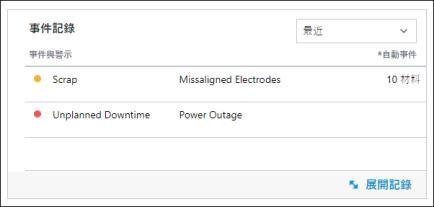
「事件記錄」窗格提供多個篩選器:
• 「最近」- 在清單頂端顯示最近的事件。這是預設檢視。
• 「警示優先」- 在清單頂端顯示帶有警示的事件。
• 「僅限警示」- 僅顯示帶有警示的事件。
欲檢視目前生產區塊外的工作中心事件,請按一下「展開記錄」。
展開的事件記錄檢視
根據您的篩選器設定,事件記錄的展開檢視會顯示過去 24 小時內工作中心的所有損失事件,或過去一週的所有廢料損失事件。超過 24 小時以上的損失事件及超過一週以上的廢料損失事件無法再在展開的事件記錄中檢視。
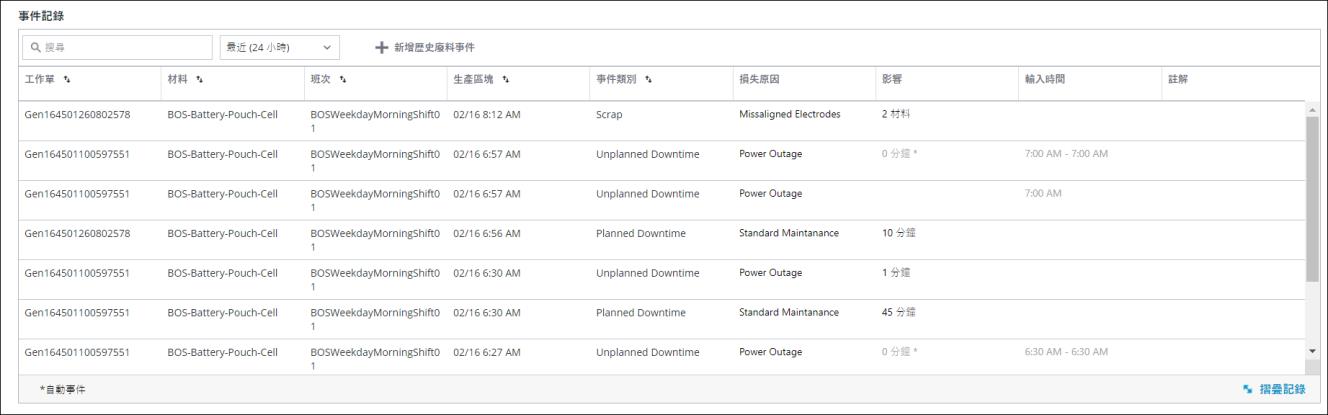
針對每個事件,會顯示下列資訊:
欄 | 描述 | ||
|---|---|---|---|
工作單 | 與事件相關聯的工作單。如果針對時間間隔生產區塊輸入損失事件,則此欄位為空白。針對自動損失事件,此欄位可能為空白。 | ||
材料 | 與事件相關聯的材料。如果針對時間間隔生產區塊輸入事件,則此欄位為空白。針對自動損失事件,此欄位可能為空白。 | ||
班次 | 發生事件時的班次名稱。如果損失事件發生在已排程班次之外,則會顯示「加班」。針對自動損失事件,此欄位可能為空白。 | ||
生產區塊 | 發生事件時生產區塊的日期與開始時間。針對自動損失事件,此欄位可能為空白。 | ||
事件類別 | 事件的損失類別。 | ||
損失原因 | 事件的損失原因。如果未針對事件選取任何損失原因,值會顯示為「遺失」,且會顯示警示圖示 ( | ||
影響 | 廢料損失事件的數量或其他所有損失事件的持續時間。
| ||
輸入時間 | 針對自動損失事件,記錄輸入的時間。針對手動輸入的損失事件,此欄位為空白。 | ||
註解 | 如果有關于事件的註解,會顯示註解圖示 ( |
展開的事件記錄有多個篩選器:
• 「最近 (24 小時)」- 顯示過去 24 小時的事件,且最近的事件位於清單頂端。這是預設檢視。
• 「警示優先 (24 小時)」- 在清單頂端顯示過去 24 小時帶有警示 ( ) 的事件。事件上的警示表示為事件選取的原因不在原因樹的最低層級中。在解決警示之前,不會計算該事件的時間損失。
) 的事件。事件上的警示表示為事件選取的原因不在原因樹的最低層級中。在解決警示之前,不會計算該事件的時間損失。
• 「僅限警示 (24 小時)」- 僅顯示過去 24 小時內帶有警示的事件。
• 「僅限廢料 (週)」- 僅顯示過去一週具有「廢料」損失類別的損失事件。
您可以在「搜尋」欄位中輸入文字來縮小事件清單的範圍。此清單也可以依據下列欄排序:「工作單」、「材料」、「班次」、「生產區塊」與「損失類別」。
您可以從「事件記錄」的展開檢視中新增歷史廢料事件。
欲返回摺疊的事件記錄檢視,請按一下「摺疊記錄」。